スポンサーリンク
ウェブサイトやニュース記事を読んで、その記事に対してLINEアカウントで「いいね」をすると、そのままタイムラインに「シェア」することができます。LINEの友だちには「○○がいいねしました」のように表示されます。
この「いいね」および「タイムラインへのシェア」を取り消す方法を紹介します。
※今回扱うのは、LINE Social Pluginsを利用した、埋め込みのLINEの「いいね」ボタン経由でのいいねおよび、その際に「シェア」がチェックされていた影響でタイムラインに「シェア」されてしまった投稿の削除です。
スポンサーリンク
LINEの「いいね」ボタン
「いいね」と「シェア」は別々に削除する必要がある
LINEの「いいね」ボタンを押したことでタイムラインにそのページが「シェア」された場合、仮に「いいね」を消しても、「シェア」側は残ります。逆に「シェア」側を削除しても、「いいね」状態は残ります。
そのため、「いいね」する前の状態に戻すには、「いいね」の解除と「シェア」の削除の両方が必要となります。
ただし、今回の目的が「タイムラインにシェアされた記事を消したい」というだけであれば、「いいね」をそのままにしておいても「いいね数」として残る程度で済むため、やはり優先すべきは「シェア」の削除となります。
タイムラインにシェアした記事を消す
タイムラインでシェアしてしまった記事(の投稿)を削除するには、まず「友だち」タブを開いて、自分のアイコンをタップしてプロフィールを開きます:
LINE最新版にアップデートしていれば、次のような縦長のプロフィール画面が開くので、左下の「投稿」ボタンをタップして、下にある投稿一覧を表示させます:
そうしたら、「いいね」によりシェアされてしまった「このコンテンツにいいねしました」のようになっている投稿を探して、右上の「・・・(メニュー)」ボタンをタップします:
そして「投稿を削除」をタップします:
最後に「削除すると、コメントもすべて削除されます。削除しますか?」という、その投稿に紐付くコメントまでまとめて削除して良いかという確認画面が表示される(コメントが1件もなくとも必ず表示される)ので、「OK」をタップします:
これで、タイムラインからのシェア投稿の削除完了です。
「いいね」を削除する
残るは「いいね」の削除ですが、シェア投稿が削除された今、その「いいねをした」という情報が残るのは、いいねを行ったウェブサイトです。
そのため、「いいね」を行ったウェブサイトを開き、そこに設置されている「いいね」ボタン(いいね済みの場合、「×(バツ)」が表示される)を再びタップします:
いいねボタンが元の表示に戻ったら、「いいね」のキャンセル終了です。
関連
スポンサーリンク
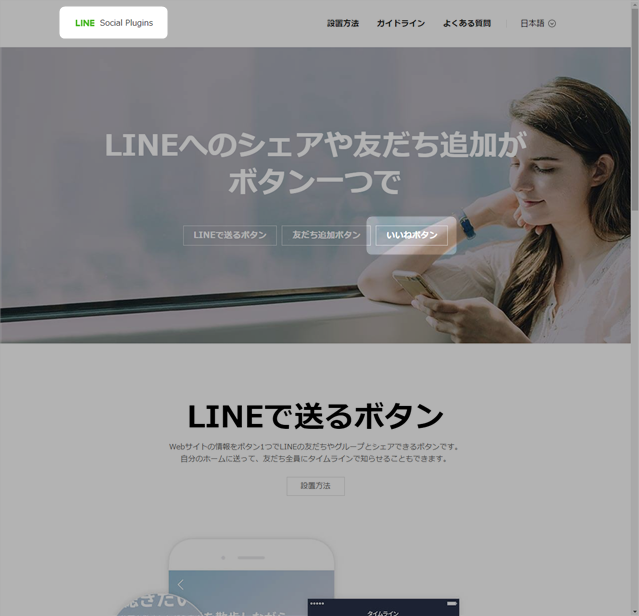
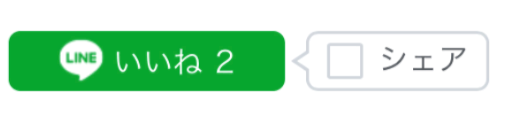
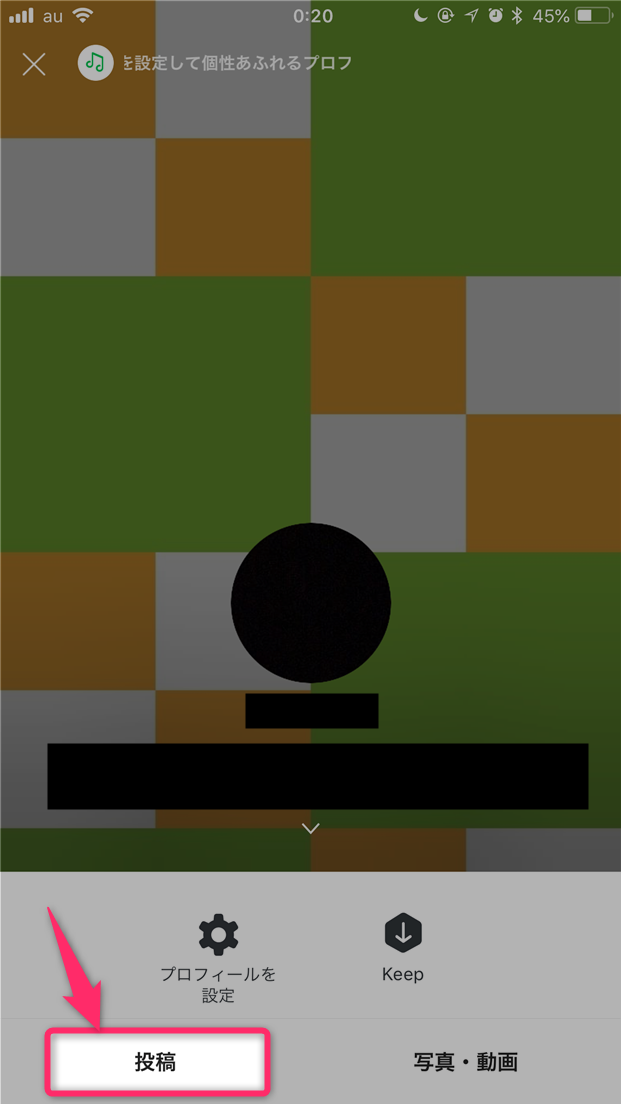
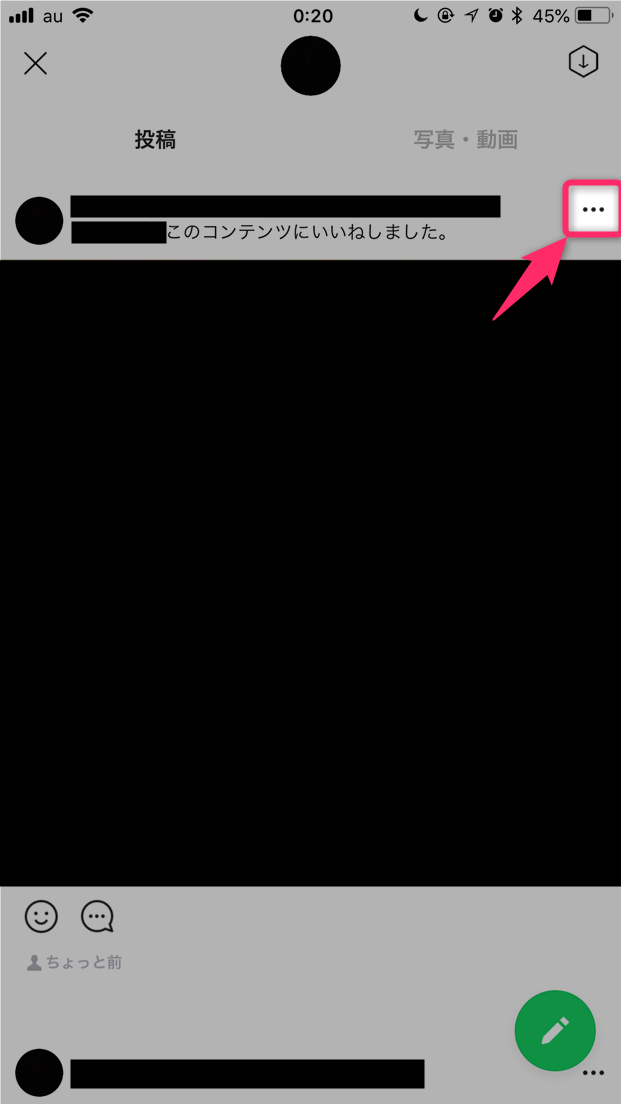
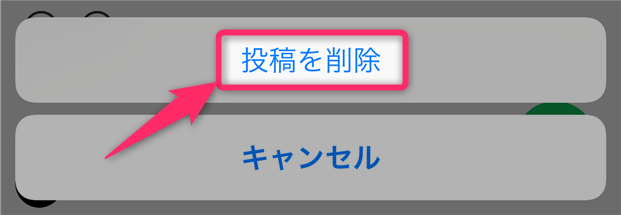
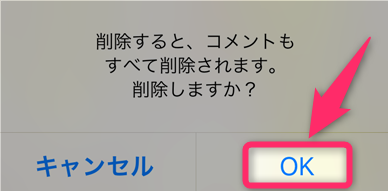
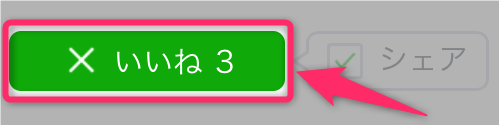
スポンサーリンク